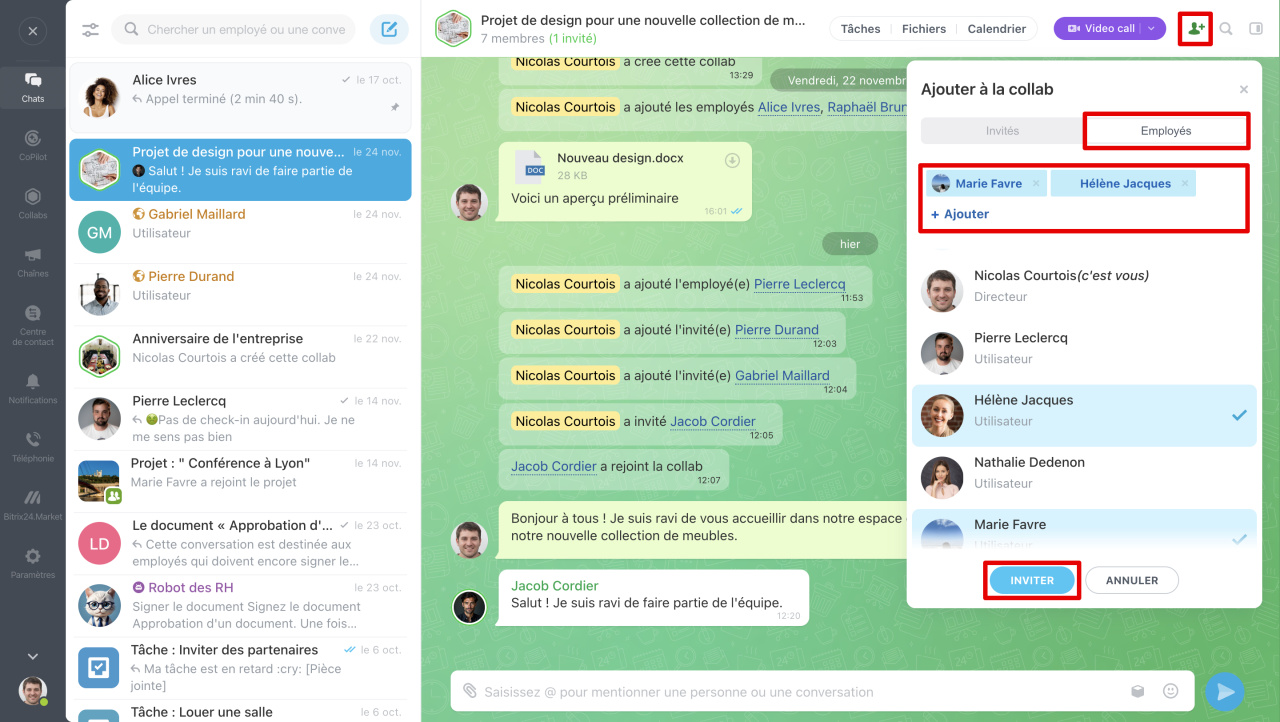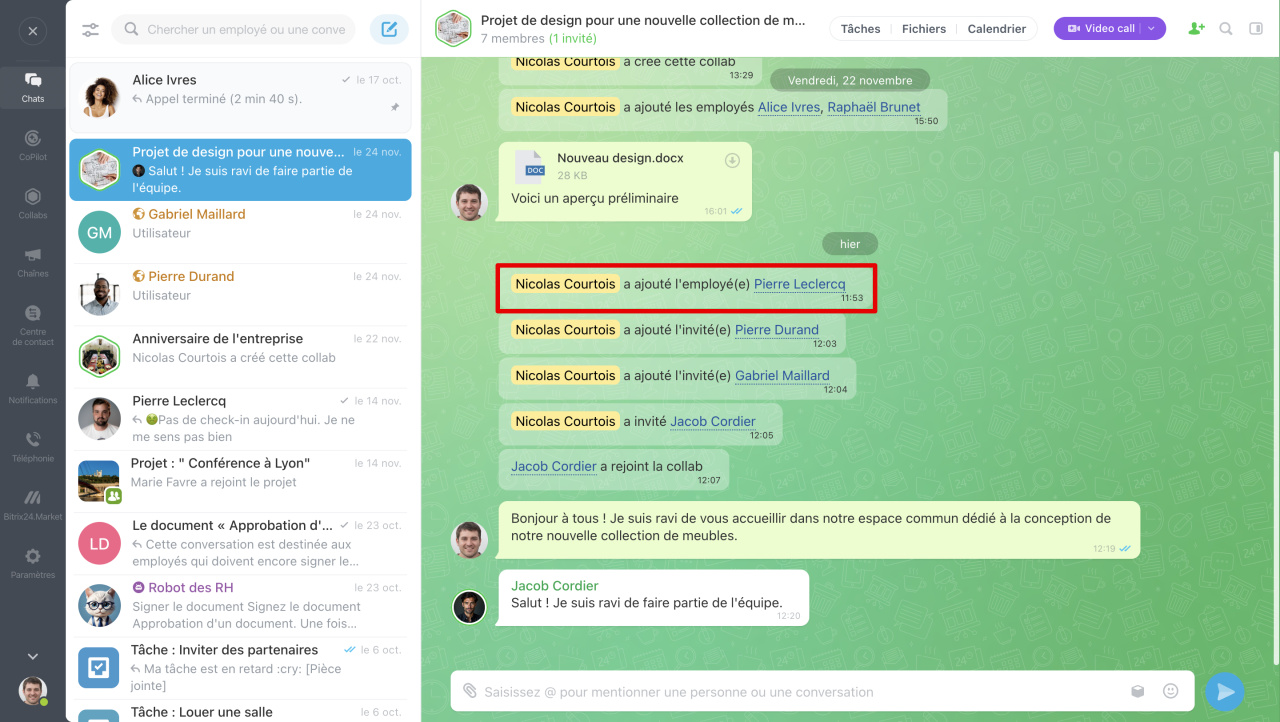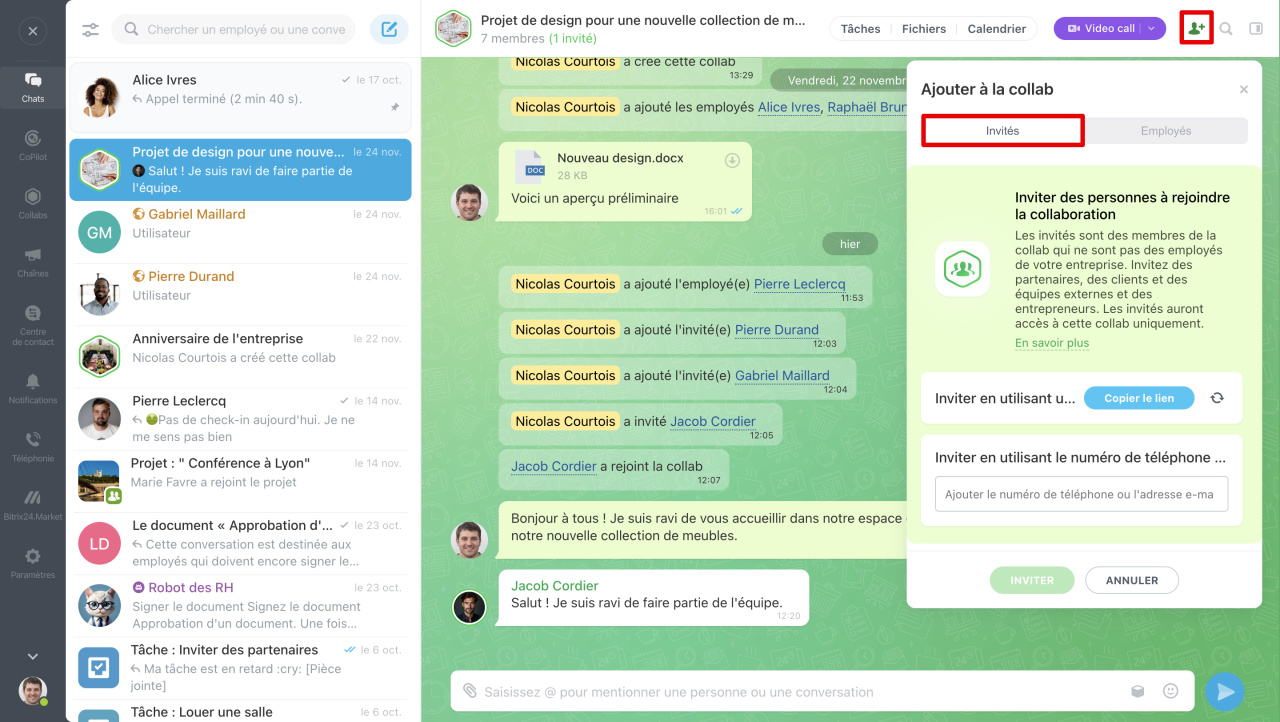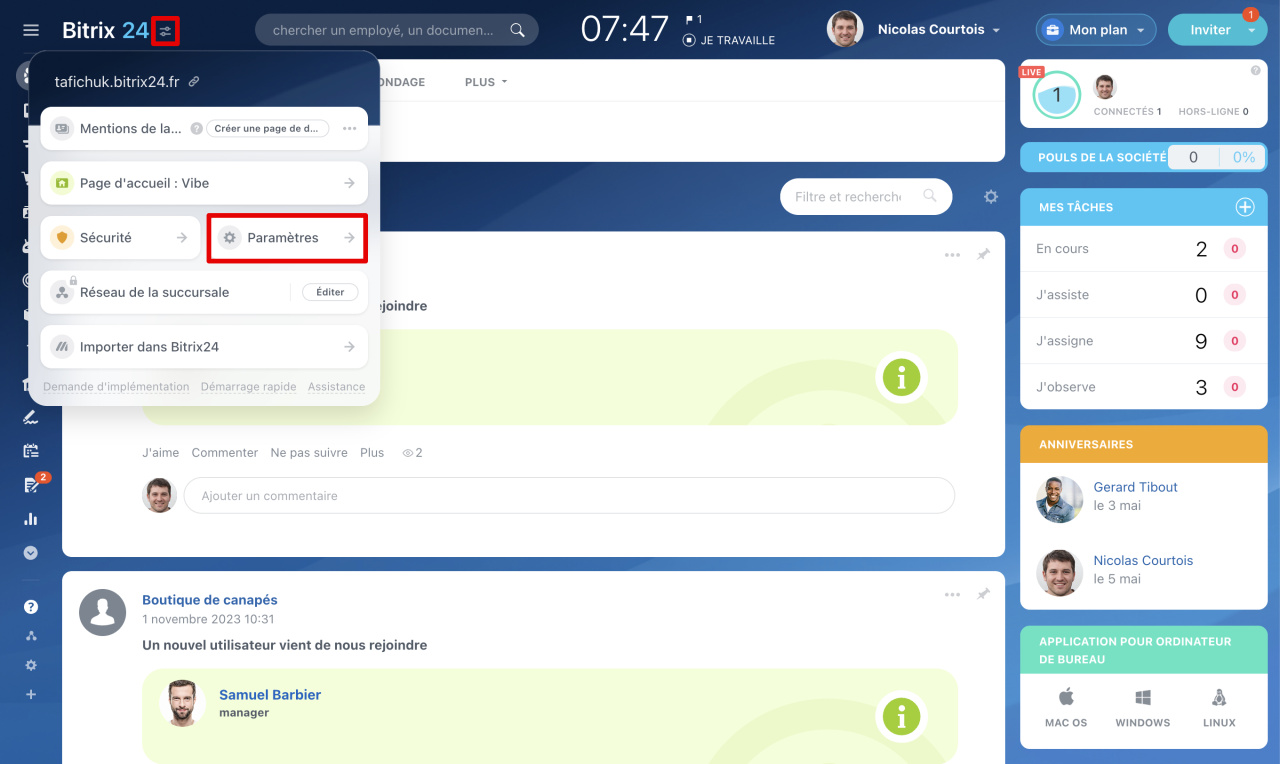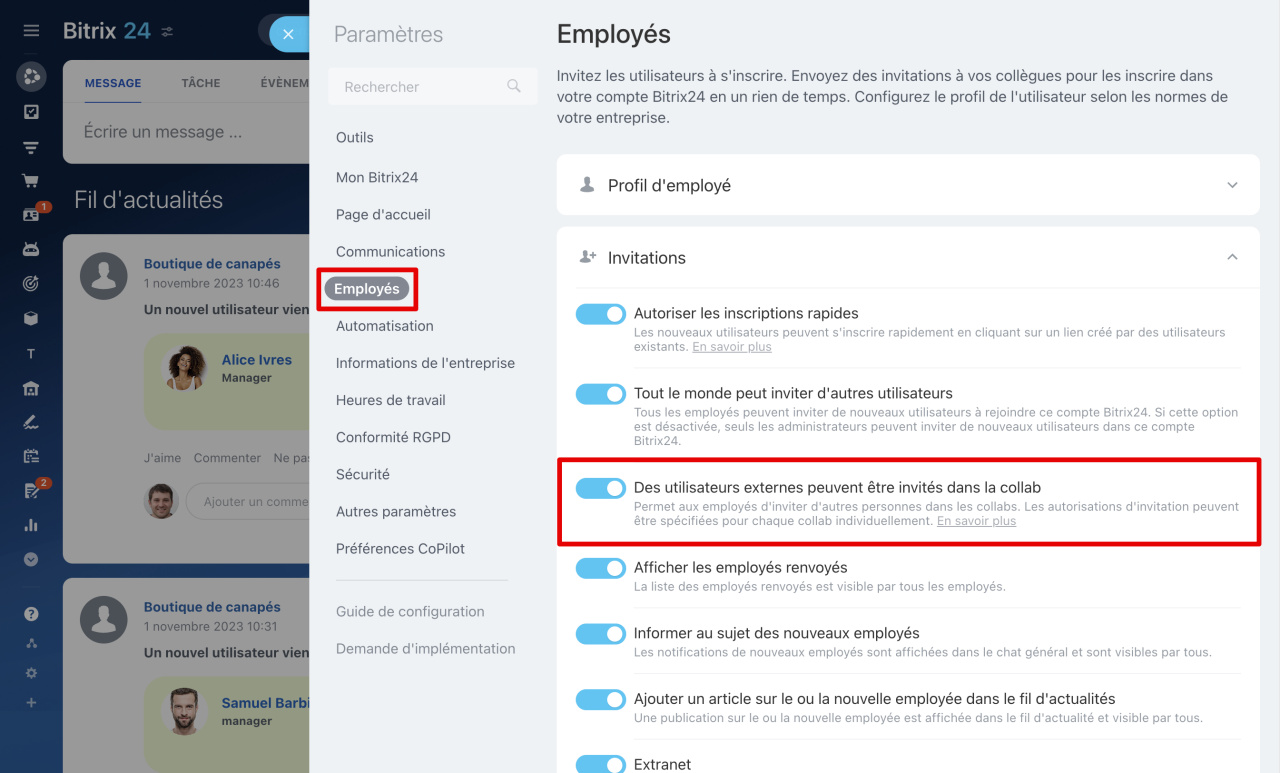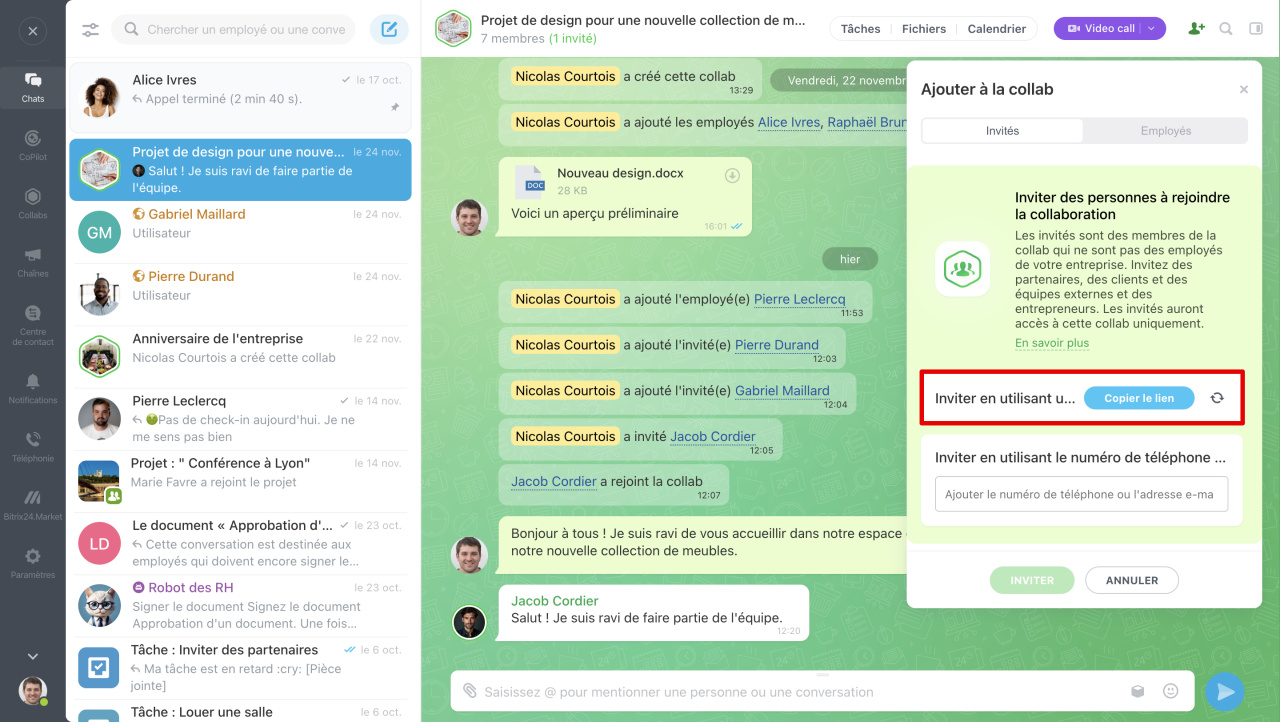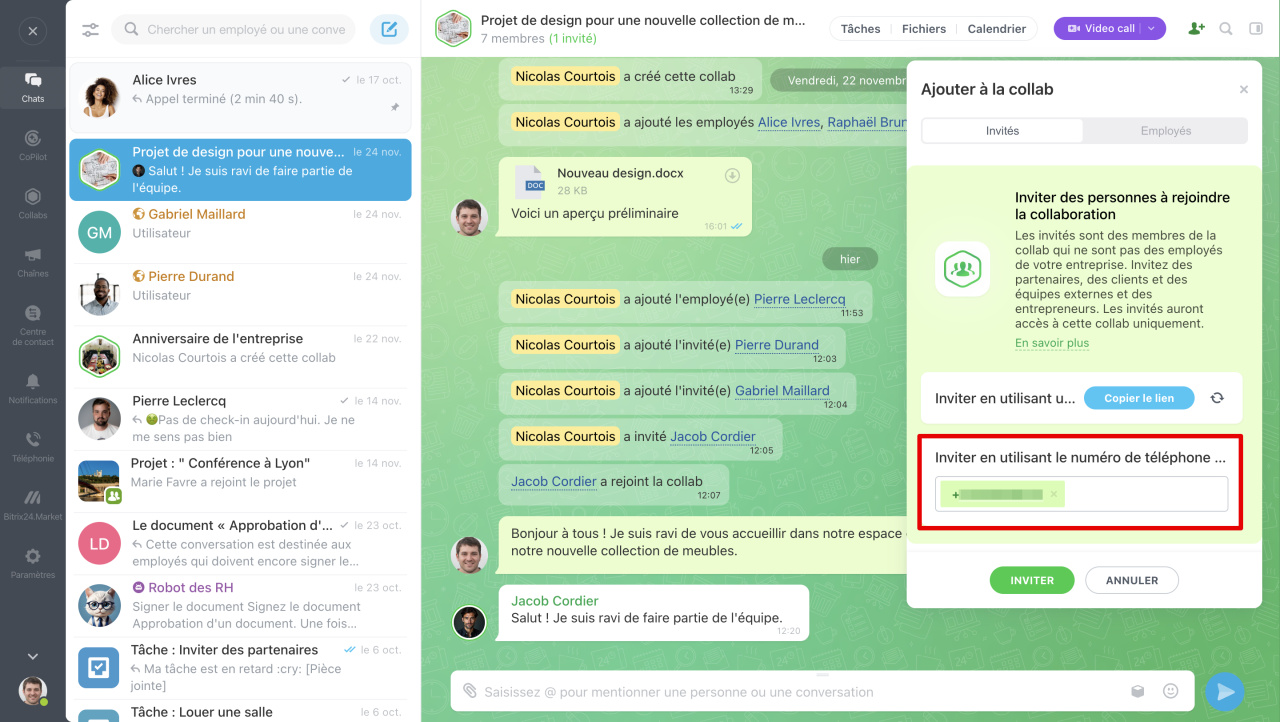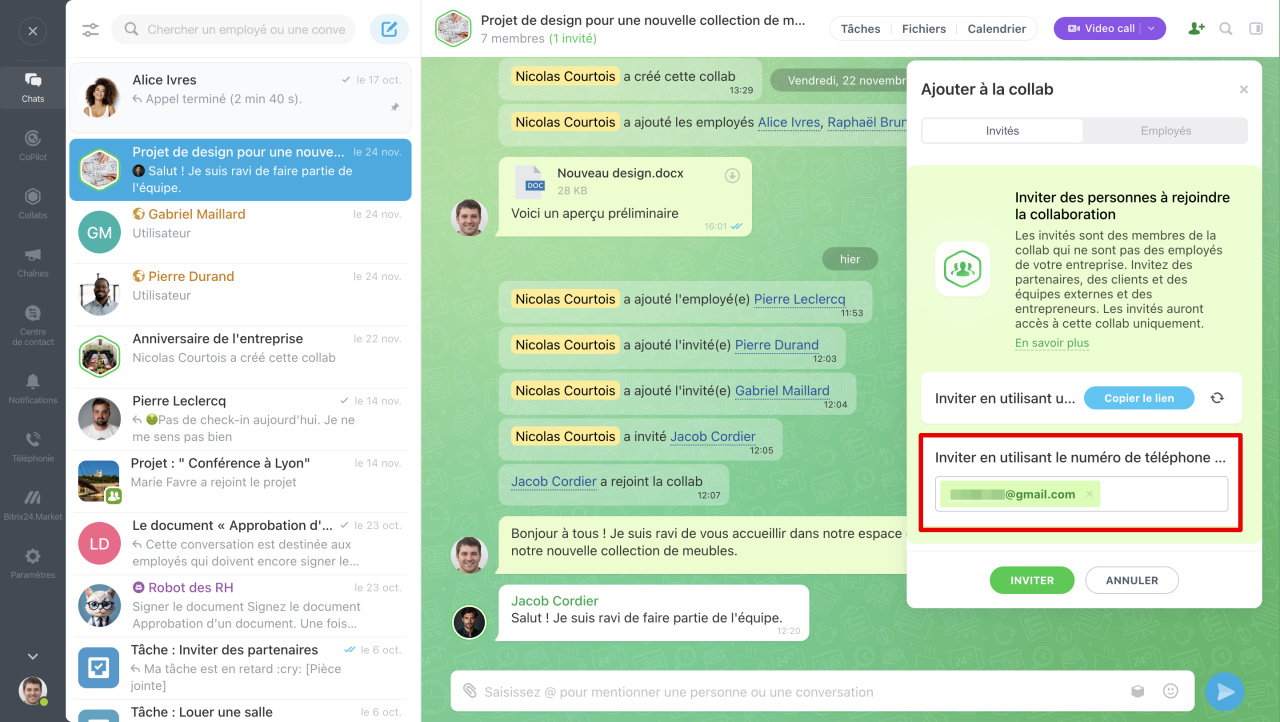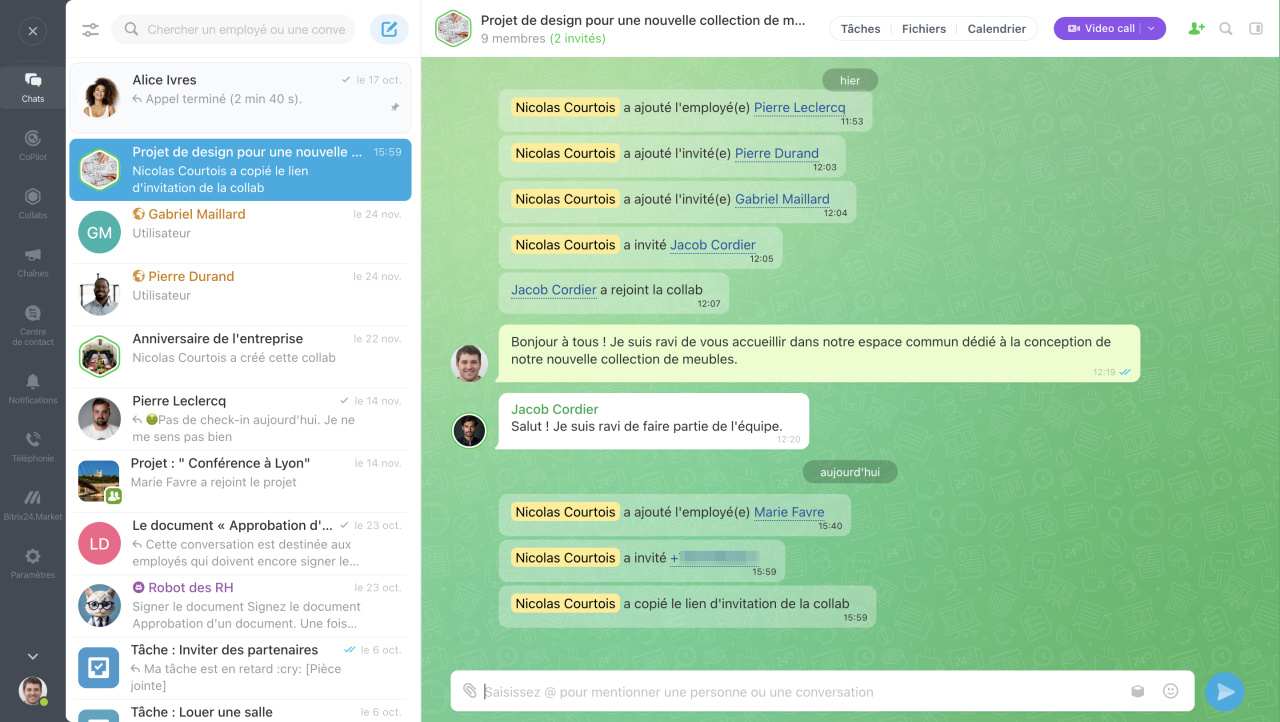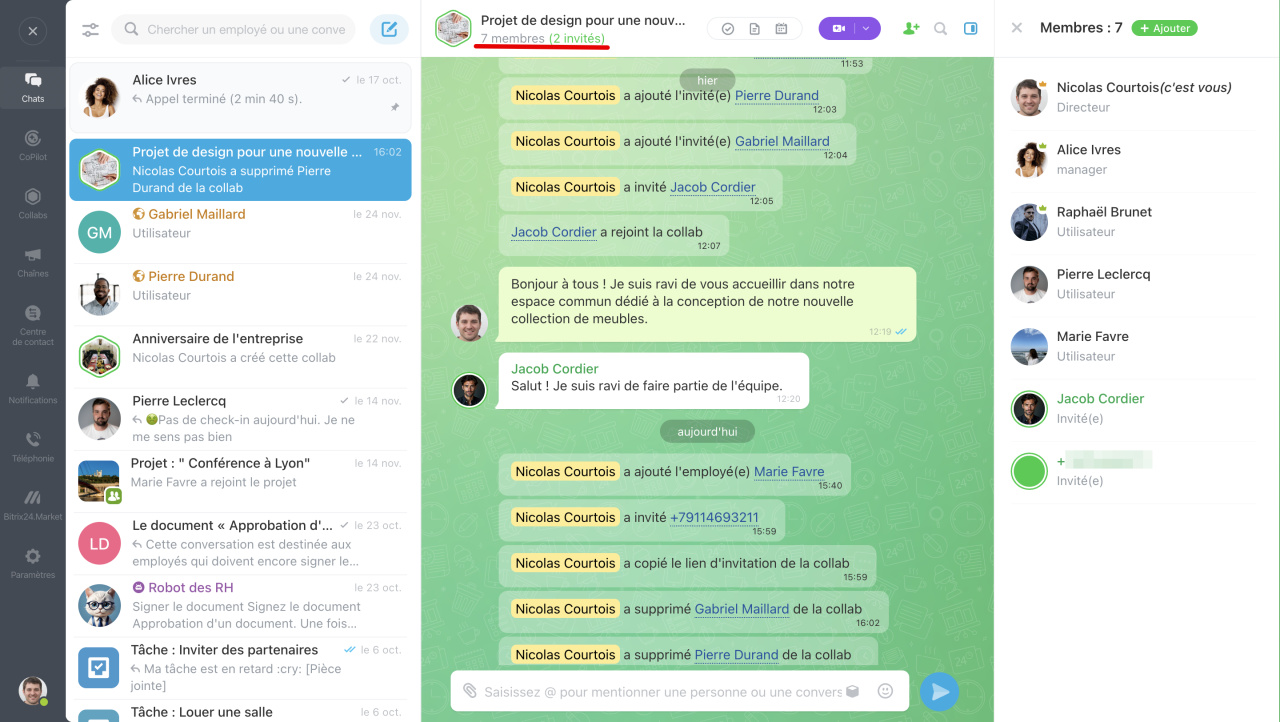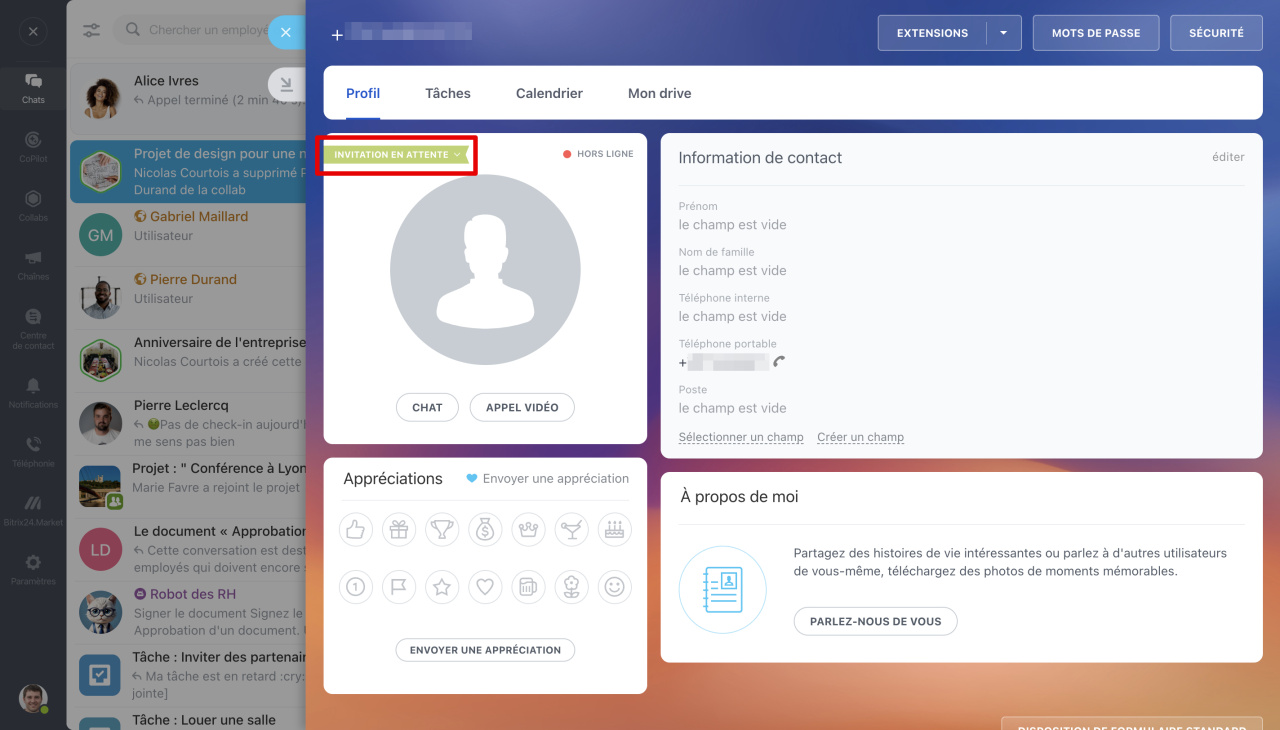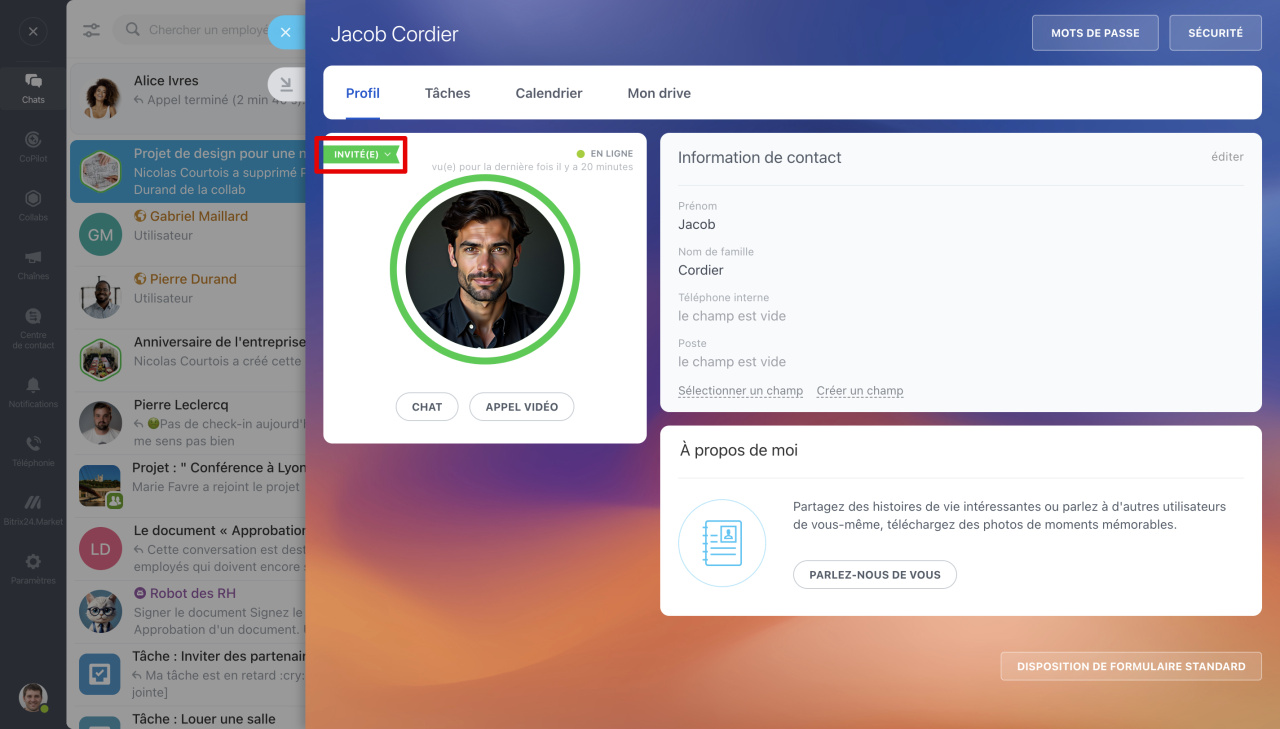Collab est un espace pour collaborer avec des équipes externes et des clients. Ici, vous pouvez discuter, échanger des fichiers, définir des tâches et planifier des réunions au sein du même projet.
Par exemple, vous travaillez dans un bureau d'architecture et développez le design d'un nouveau complexe résidentiel. Invitez dans la collab les entrepreneurs en construction, les consultants en design paysager et le client. Tous les participants pourront résoudre rapidement les questions de travail.
Comment configurer les droits d'accès dans la collab
Comment inviter un employé
1. Ouvrez la discussion de la collab et cliquez sur Ajouter (+) dans le coin supérieur droit, puis sélectionnez l'onglet Employés.
2. Sélectionnez un employé dans la liste ou en cliquant sur le bouton Ajouter un utilisateur.
3. Cliquez sur Inviter. L'employé sera automatiquement inclus dans la discussion.
Comment ajouter un invité
Vous pouvez inviter un entrepreneur externe ou un client qui n'est pas dans votre compte Bitrix24 à rejoindre la collab. Dans le coin supérieur droit de la collab, cliquez sur Ajouter (+) et ouvrez l'onglet Invités.
Pour permettre aux employés d'inviter des utilisateurs externes à des collabs, accédez à Paramètres - Employés - Invitations et activez l'option Des utilisateurs externes peuvent être invités dans la collab.
Il existe trois manières d'ajouter un invité :
Par lien. Cliquez sur Copier le lien et envoyez-le à l'invité par le moyen qui vous convient, par exemple par e-mail ou via un messenger. Si vous souhaitez désactiver l'accès via l'ancien lien, cliquez sur l'icône Mettre à jour à droite du bouton Copier le lien. Un nouveau lien sera généré et l'ancien sera désactivé.
Par numéro de téléphone. Entrez le numéro de téléphone et cliquez sur Inviter. L'invité recevra un SMS avec un lien d'invitation à la collab.
Par e-mail. Entrez l'adresse e-mail et cliquez sur Inviter. L'invité recevra un e-mail avec l'invitation.
Comment un invité rejoint la collab
L'historique des invitations est enregistré dans la discussion de la collab - vous pouvez y voir qui a invité l'invité et par quel moyen. Lorsque l'invité accepte l'invitation, une notification apparaît dans la discussion.
Les utilisateurs qui n'ont pas encore accepté l'invitation apparaîtront dans la liste des participants de la collab. Les icônes des invités sont surlignées en vert, ce qui permet de les distinguer des employés de Bitrix24.
Si l'invité n'a pas confirmé l'invitation, « Invitation en attente » s'affichera dans son profil. S'il l'a confirmée, le rôle « Invité(e) » sera indiqué.
Résumé
- La collab est un espace de travail collaboratif avec des équipes externes et des clients.
- Pour inviter un employé dans la collab, cliquez sur Ajouter (+) dans le coin supérieur droit et ouvrez l'onglet Employés. Sélectionnez un employé dans la liste ou en cliquant sur le bouton Ajouter un utilisateur. Cliquez sur Inviter. L'employé sera automatiquement inclus dans la discussion.
- Pour inviter un utilisateur externe dans la collab, cliquez sur Ajouter (+) dans le coin supérieur droit et ouvrez l'onglet Invités. Vous pouvez inviter un invité de trois manières : partager un lien vers la collab, envoyer un SMS ou un e-mail.
- Dans la version On-Premise de Bitrix24, vous pouvez inviter un utilisateur externe uniquement par e-mail.
Articles recommandés :